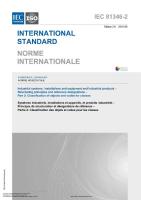Microsoft Project 2019 - SESIÓN 2 [PDF]
Microsoft Project 2019 ING.CAROLYN ROJAS VARGASS DOCENTE DEL CURSO Email: [email protected] Web: www.infou
37 0 3MB
Papiere empfehlen
![Microsoft Project 2019 - SESIÓN 2 [PDF]](https://vdoc.tips/img/200x200/microsoft-project-2019-sesion-2.jpg)
- Author / Uploaded
- César Sánchez
Datei wird geladen, bitte warten...
Zitiervorschau
Microsoft Project 2019 ING.CAROLYN ROJAS VARGASS DOCENTE DEL CURSO Email: [email protected]
Web: www.infouni.uni.edu.pe
Teléfono (511) 381-3846
SESIÓN 2
MS PROJECT
1.
Crear, abrir y guardar un plan de Proyecto
2.
Ingresar Tareas al Proyecto
3.
Organización de las tareas en un esquema Definir la duración de las tareas
4.
Hitos y Calendario de tareas
5.
Información del proyecto
6.
Propiedades del proyecto
7.
Cambiar la duración de una tarea Cambiar las unidades predeterminadas Permitir mejores estimaciones
8.
Realizar mejores estimaciones
9.
Establecer dependencia entre tareas Dividir tareas
10. Ejercicios Propuestos
Grupos en Ms project
MS PROJECT
Grupos en Ms project
MS PROJECT
Grupos en Ms project Grupo insertar
Tarea: inserta una nueva tarea encima de la tarea seleccionada, las nuevas tareas se programan según la configuración del modo de programación. Resumen: Inserta una tarea de resumen para ayudar a organizar la lista de tareas , si se seleccionan algunas tareas, se agruparan bajo la nueva tarea de resumen creada Hito: inserta una tarea hita para marcar un evento en el proyecto, las tareas hitos son aquellas que tiene una duración de cero días. Entrega: Agrega o actualiza cualquier entrega o dependencia del proyecto para realizar un seguimiento de las dependencias entre varios proyectos, para usar este comando debe estar conectado a project web app, haber publicado el proyecto y creado un sitio de area de trabajo.
MS PROJECT
Grupos en Ms project
MS PROJECT
Tipos de tareas en el Ms project Tipos de tareas: • Tarea Simple Es la descripción detallada de la acción o suceso. Siempre tiene asociado un tiempo. • Tarea de Resumen Es una tarea que se genera a partir de una organización estructurada de las tareas. Siempre muestran un valor a partir de las tareas contenidas. • Hito Es una tarea que dura 0. Es decir, solo sirve para indicar un hecho relevante en la programación.
MS PROJECT
Tipos de tareas en el ms project Tipos de tareas: • Tarea Simple Es la descripción detallada de la acción o suceso. Siempre tiene asociado un tiempo. • Tarea de Resumen Es una tarea que se genera a partir de una organización estructurada de las tareas. Siempre muestran un valor a partir de las tareas contenidas. • Hito Es una tarea que dura 0. Es decir, solo sirve para indicar un hecho relevante en la programación.
MS PROJECT
Como crear las sub Tareas dentro de las MS tareas Resumen PROJECT
Como crear Tareas Hitos
MS PROJECT
Creación de tareas
MS PROJECT
Como crear las sub Tareas dentro de las MS tareas Resumen PROJECT
Como crear Tareas Hitos
MS PROJECT
Creación de tareas
MS PROJECT
Información y propiedades del Proyecto Elaborar un proyecto con nuestros datos
MS PROJECT
Calendario de tareas Los proyectos programan la duración de sus tareas considerando que se trabaja 8 hr/día durante los 5 días de la semana de lunes a viernes, descansando los sábados y domingos. Se trabaja en dos turnos, por la mañana y la tarde, por 4 semanas que hacen un total de 20 días/mes. Todos estos datos son la configuración estándar que viene con Microsoft Project. Para acceder a la configuración, hacemos lo siguiente: Vaya a la ficha PROYECTO y haga clic en CAMBIAR TIEMPO DE TRABAJO, como se observa: Tipos de calendario
MS PROJECT
Hitos y Calendario de tareas Puede usar el calendario del proyecto para reflejar los días y horas laborables generales del proyecto, así como los periodos no laborables normales (por ejemplo, fines de semana y noches) y días de descanso especiales (como los días festivos).
MS PROJECT Hoja de Calendario
Hitos y Calendario de tareas 1.
MS PROJECT
En el cuadro de dialogo Cambiar tiempo de trabajo, en la lista Para calendario, haga clic en el recurso cuyo calendario desea cambiar.
2.
Haga clic en la pestaña Excepciones.
1.
Escriba un nombre descriptivo para la excepción, por ejemplo, Día de descanso, y las horas de comienzo y fin durante las que se producirá la excepción.
2.
Si la excepción se repetirá en toda una parte de la programación, haga clic en Detalles.
3.
Bajo el Patrón de periodicidad, seleccione una frecuencia desde Diaria hasta Anual y a continuación, seleccione cualquier detalle adicional sobre el patrón de periodicidad.
Hitos y Calendario de tareas Los proyectos programan la duración de sus tareas considerando que se trabaja 8 hr/día durante los 5 días de la semana de lunes a viernes, descansando los sábados y domingos. Se trabaja en dos turnos, por la mañana y la tarde, por 4 semanas que hacen un total de 20 días/mes. Todos estos datos son la configuración estándar que viene con Microsoft Project. Para acceder a la configuración, hacemos lo siguiente: Vaya a la ficha PROYECTO y haga clic en CAMBIAR TIEMPO DE TRABAJO, como se observa: Tipos de calendario
MS PROJECT
MS PROJECT
CALENDARIO De la misma manera seleccionamos los periodos no laborables, y los establecemos como dichos periodos, para que en nuestro calendario nos omita dichos días.
3.1.1 _ Establecer excepciones en nuestra calendario
Las excepciones se dan de acuerdo a los días que no se va a laborar, como por ejemplos festividades, algún compromiso etc.
CALENDARIO
Cambiar la duración de una tarea Cambiar las unidades predeterminadas Permitir mejores estimaciones
MS PROJECT
Cambiar la duración de una tarea Cambiar las unidades predeterminadas Permitir mejores estimaciones
MS PROJECT
Realizar mejores estimaciones MS PROJECT
Recomendaciones
Puede
programar
manual
o
automáticamente todas las tareas en el transcurso de un proyecto. Por ejemplo, durante la fase de propuesta, es probable que desee programar todas las tareas del proyecto de forma manual y luego cambiar a la programación automática una vez que la propuesta haya sido aceptada y el proyecto esté a punto de comenzar. Algunos conjuntos de tareas pueden ser programados manualmente mientras que todas las demás tareas se programan automáticamente.
Realizar mejores estimaciones Cambiar la duración de una tarea
MS PROJECT
Tener en cuenta la experiencia pasada Para aumentar la precisión de las estimaciones de duración de la tarea, use su propia experiencia y la de otros usuarios que trabajaron en proyectos y tareas similares. Realice preguntas como las siguientes: ¿Cuánto duró la tarea? ¿Qué desafíos enfrentó? ¿Qué cambiaría si tuviera que hacerlo nuevamente? Escriba las diferencias entre la tarea nueva y las tareas anteriores, y téngalas en cuenta al estimar la duración de la tarea. Comprender el presente: Quién y qué
Incluya las siguientes consideraciones al estimar las duraciones de tareas:
Establecer dependencia entre tareas Dividir tareas Vinculo fin de comienzo: Es cuando la tarea B depende de la tarea A , quiere decir que la tarea B no puede comenzar hasta que se termine la tarea A , se reconocen por las letras FC . Vinculo comienzo a comienzo: Es cuando la tarea B no puede comenzar hasta que comience la tarea A y se los reconoce por las letras CC . Vinculo Fin a Fin: Es cuando la tarea B no puede completarse hasta que se allá completado la tarea A, se los reconoce por las letras FF.
Vinculó comienzo a Fin: Es cuando la tarea b no puede completarse hasta que comience la tarea A, se los reconoce por las letras CF .
MS PROJECT
Dependencia de tareas Vamos reprogramar nuestras predecesoras con la finalidad de saber como usar las dependencias de tareas.
Como podemos observar todas nuestras predecesoras están trabajando con la vinculación FC
MS PROJECT
Dependencia de tareas
MS PROJECT
Para asignar o cambiar las dependencias de tareas, damos doble clic izquierdo en las flechas del diagrama de Gantt .
Tipos de dependencia
Pueden ser negativos y positivos
Posposición Negativa (Adelanto): La tarea4 puede comenzar 2 días antes que finalice la tarea2. El tiempo de adelanto se especifica como un valor de posposición negativo.
Posposición Positiva (Retraso): La tarea4 debe comenzar 2 días después que finalice la tarea2. El tiempo de retraso se especifica como un valor de posposición positivo.Pueden haber retrasos debido a festividades, falta de material entre otras cosas.
Dependencia de tareas
ANTES DE ASIGNAR EL RETARDO
Asignar dos o mas dependencias a una tarea
MS PROJECT
Como podemos observar tenemos muchas dependencias, según nuestra versión de Project para combinar las dependencia se la separar por coma o punto y como, al finalizar las combinaciones de dependencia nos damos cuenta que cambia los día de finalización del proyecto .
MS PROJECT
Vinculación de tareas Vinculación de Tareas
Podemos vincular tareas de diferente maneras fin comienzo (fc), comienzo comienzo (cc)y fin a fin (ff), vamos a vincular las tareas una no pueda comenzar hasta que termine la otra(fin- comienzo ) Por ejemplo para que comience la tarea 2, tiene que haber finalizado la tarea 1 Como podemos observar ya ahora si una vez vinculadas mis tareas , me va a sumar automáticamente las duraciones de las tareas
Vinculaciones de tareas
Se entiende por predecesoras a la tarea anterior .supongamos la predecesora de la tarea 2 es la tarea 1, los numero de las predecesoras nos indica el numero que esta ubicados las tarea anterior.
Otra forma de identificar el fin del proyecto
MS PROJECT
Como modificar un diagrama gantt
lic en un lugar en blanco de nuestro diagrama asi nos aparecerá una ventana vamos Damos doble clicde Gantt, en un lugar en blanco dequenuestro car el, color , groso y trama de las tareas, división hito etc.
MS PROJECT
diagrama de Gantt, asi nos aparecerá una ventana que vamos a poder modificar el, color , groso y trama de las tareas, división hito etc.
Como podemos observar nuestras barras del diagrama de Gantt se han modificado.
TAREAS CRITICAS Se debe realizar conforme a lo que estipule el proyecto para que finalice a tiempo, esta representado con barras rojas en nuestro diagrama de Gantt.
MS PROJECT
Diferencia entre programar manualmente y Auto programar Lo mas utilizados es auto programar ya que nos facilita a la hora de trabajar, porque nos va sumando directamente nuestra duraciones de la tareas y es lo mas recomendables cuando tenemos proyectos demasiados grandes, en cambio programar manualmente se la utiliza para proyectos pequeños con un máximo de 30 tareas aunque no es beneficiosos porque perdemos tiempos a la hora de realizar nuestro trabajo ya que nosotros mismo tenemos que digitar y sumar la duraciones de la tareas así que no es recomendable.
MS PROJECT
GRACIAS